Wiele osób używa obecnie swojego iPhone’a jako głównego aparatu, ponieważ obiektywy w nowoczesnych smartfonach robią świetnej jakości zdjęcia. Nawet jeśli aparat jest domyślnie wystarczająco dobry, istnieje kilka ustawień, które możesz zmienić na swoim iPhonie, aby robić lepsze zdjęcia i nagrywać filmy. Czytaj dalej, ponieważ szczegółowo opisujemy, jak to zrobić.
Chociaż możesz przełączać się między trybami aparatu i zmieniać niektóre opcje bezpośrednio w natywnej aplikacji Aparat, niektóre ustawienia można znaleźć tylko w aplikacji Ustawienia systemu iOS. W tym celu otwórz aplikację Ustawienia na swoim iPhonie i przejdź do menu Aparat.
Włącz sieć
Wykadrowanie osoby lub przedmiotu na zdjęciu lub filmie może nie być tak proste, jak się wydaje. Jednak włączenie siatki w aplikacji aparatu zmienia wszystko. Siatka bardzo ułatwia utrzymanie iPhone’a we właściwej pozycji, skupieniu się na nim i nie tylko.
Znajdź opcję Sieć w sekcji konfiguracji i włącz ją. Linie siatki będą teraz widoczne za każdym razem, gdy otworzysz aplikację Aparat na iPhonie.
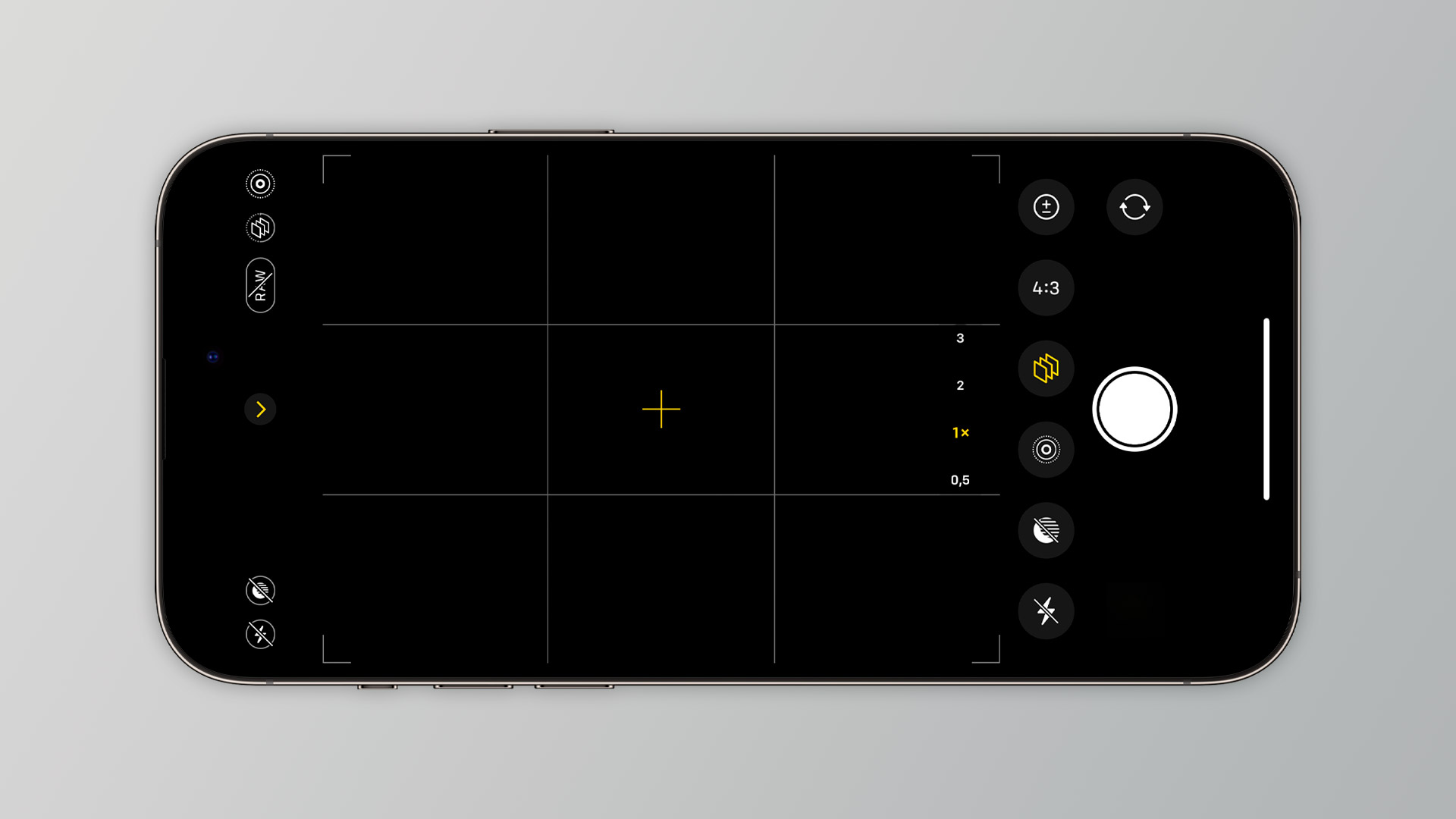
ProRAW i ProRes
Od iPhone’a 12 Pro Apple umożliwia użytkownikom robienie zdjęć w formacie ProRAW bezpośrednio w aplikacji Aparat. Dla tych, którzy nie są zaznajomieni, obraz RAW jest w zasadzie oryginalnym obrazem przechwyconym z czujnika, z minimalnym przetwarzaniem końcowym lub bez niego. Zawiera wszystkie dane dotyczące jasności, cieni i kolorów, które można później edytować w oprogramowaniu do edycji zdjęć, takim jak Adobe Lightroom.
Wraz z iPhonem 13 Pro firma Apple dodała również obsługę wideo ProRes, kodeka z minimalną kompresją, który zapewnia wyższą jakość plików, które są lepsze do późniejszej edycji.

Możesz włączyć zarówno ProRAW, jak i ProRes na liście formatów w ustawieniach aplikacji aparatu. Jeśli masz iPhone’a 14 Pro, możesz także wybrać między robieniem zdjęć ProRAW 12 MP lub 48 MP. Po włączeniu tych opcji zobaczysz przyciski ProRAW i ProRes w aplikacji Aparat. Po prostu kliknij go, jeśli chcesz robić zdjęcia i nagrywać filmy przy użyciu tych formatów.
Należy zauważyć, że żadna z tych opcji nie jest dostępna dla modeli iPhone’a innych niż Pro. Pamiętaj też, że zdjęcia ProRAW i filmy ProRes zajmują znacznie więcej miejsca w pamięci iPhone’a niż zwykłe formaty.
Lustrzana kamera przednia
Domyślnie każde zdjęcie zrobione przednim aparatem iPhone’a jest odwrócone. Dzieje się tak dlatego, że zamiast przechwytywać dokładnie to, co widzisz na ekranie, iPhone odwraca obraz, aby elementy takie jak tekst były wyświetlane poprawnie. Jeśli jednak wolisz robić selfie dokładnie tak, jak pojawiają się w podglądzie aplikacji Aparat, możesz.
Wszystko, co musisz zrobić, to włączyć opcję Mirror Front Camera w sekcji konfiguracji ustawień aplikacji aparatu. Gdy ta opcja jest włączona, Twoje selfie będą wyglądać dokładnie tak, jak widzisz je w podglądzie.
Kontrola makro
iPhone 13 Pro i iPhone 14 Pro mają tryb makro wbudowany w ultraszeroki obiektyw, który pozwala użytkownikom robić naprawdę duże zbliżenia. Ten tryb włącza się automatycznie w zależności od odległości między iPhonem a obiektem, na który wskazujesz, co może przeszkadzać niektórym osobom. Na szczęście możesz włączyć tę opcję ręcznie tylko wtedy, gdy chcesz z niej skorzystać.
Aby to zrobić, włącz opcję Sterowanie makro w ustawieniach aplikacji Aparat. Przycisk Makro pojawi się teraz, gdy iPhone znajdzie się zbyt blisko obiektu i aktywuje się tylko wtedy, gdy go dotkniesz.

style fotografii
Dostarczone przez Apple style fotografii Z iPhonem 13. Są to różne ustawienia tonacji i temperatury, które mogą radykalnie zmienić wygląd Twoich zdjęć, zachowując jednocześnie takie elementy, jak kolor nieba i odcienie skóry.
Możesz wybrać styl fotografii bezpośrednio w aplikacji Aparat lub w Ustawieniach, dotykając opcji Style fotografii w sekcji Robienie zdjęć.

Zmień rozdzielczość wideo
Aplikacja Aparat na iPhonie umożliwia szybkie przełączanie między różnymi rozdzielczościami i liczbą klatek na sekundę przed nagraniem filmu. Jednak zmiana tych opcji w aplikacji Ustawienia pozwala wybrać więcej rozdzielczości i liczby klatek na sekundę.
Na przykład możesz ustawić iPhone’a tak, aby nagrywał filmy w rozdzielczości 720p, aby zaoszczędzić miejsce na dysku, nagrywał filmy w zwolnionym tempie w rozdzielczości 1080p przy 240 klatkach na sekundę, aby uzyskać lepszą jakość i płynność, a nawet nagrywał kinowe filmy 4K przy 24 lub 30 klatkach na sekundę. iPhone’a 14.
Po prostu dotknij menu nagrywania wideo, nagrywania w zwolnionym tempie lub nagrywania kinowego w ustawieniach aparatu i wybierz opcję, która najbardziej Ci odpowiada.
Ustawienia zachowania
Podczas robienia zdjęć lub fotografowania za pomocą iPhone’a można wprowadzić wiele zmian, takich jak zmiana poziomu ekspozycji, wybór filtra lub włączenie ProRAW. Domyślnie po każdym zamknięciu aplikacji Aparat ustawienia te są resetowane. Ale jeśli chcesz go zatrzymać, jest na to sposób.
Wystarczy dotknąć menu Zachowaj ustawienia w ustawieniach aplikacji Aparat. Tam możesz wybrać opcje, które chcesz zachować przy każdym otwarciu aplikacji aparatu.
Bonus: przesuń w górę, aby uzyskać więcej

Gdy masz zamiar zrobić zdjęcie lub nagrać film za pomocą aplikacji Aparat, spróbuj przesunąć palcem w górę po ekranie, aby wyświetlić menu z dodatkowymi opcjami. Możesz tam zmieniać style fotografowania, proporcje, stosować filtry, ustawiać proporcje i nie tylko.
Czy znacie jakieś inne triki? Podziel się nim z nami w sekcji komentarzy poniżej.
Przeczytaj także:
FTC: Używamy linków partnerskich, aby zarabiać. jeszcze.
Sprawdź 9to5Mac na YouTube, aby uzyskać więcej wiadomości Apple:

. „Telewizyjny pionier. Fan alkoholu. Namiętny komunikator. Oddany badacz kawy. Boczek ninja”.










More Stories
Z pewnością wygląda na to, że PS5 Pro zostanie zaprezentowane w ciągu najbliższych kilku tygodni
Wycieki ujawniają nazwę i projekt rzekomego urządzenia PS5 Pro
Apple wprowadza usuwanie obiektów AI na zdjęciach wraz z najnowszą aktualizacją iOS